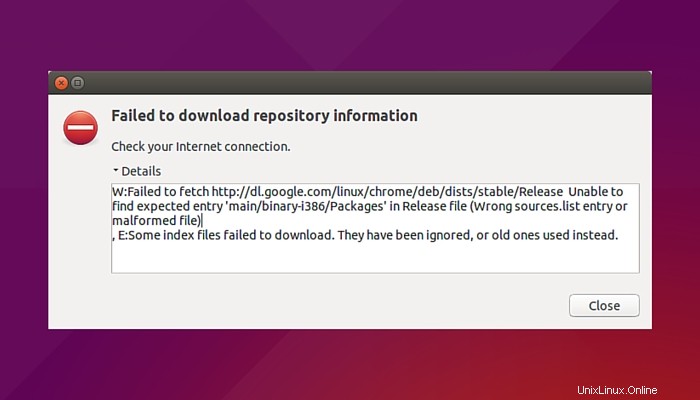
Nedávno jste při aktualizaci svého systému Ubuntu nebo Linux Mint mohli narazit na chybu aktualizace, která říká:
W:Nepodařilo se načíst http://dl.google.com/linux/chrome/deb/dists/stable/Release Nelze najít očekávaný záznam 'main/binary-i386 /Packages' v souboru Release (nesprávná položka sources.list nebo chybný soubor)
E:Některé indexové soubory se nepodařilo stáhnout. Byly ignorovány, nebo byly místo nich použity staré.
V Ubuntu chyba vypadá takto:
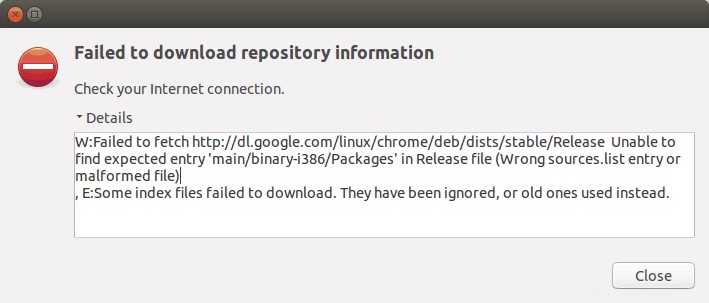
Zatímco na Linux Mint, Software Updater vyvolá následující chybu:
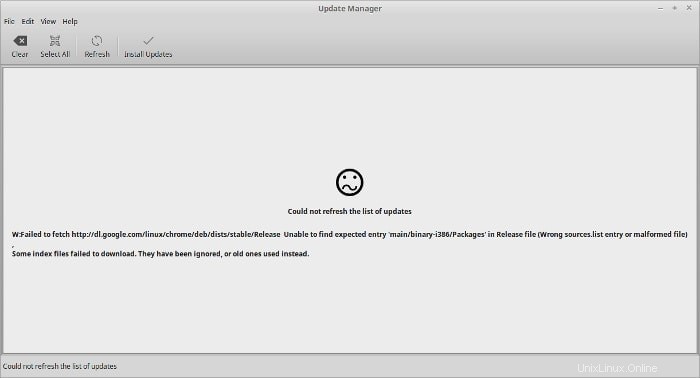
Nebuďte sami. Toto je běžný problém, kterému mnozí čelí poté, co Google Chrome ukončil podporu pro 32bitový systém Linux. Už o tom víme. Tato změna měla ovlivnit pouze 32 bitové systémy Linux, ale zdá se, že i uživatelé používající Ubuntu 14.04 nebo vyšší na 64bitových systémech jsou touto změnou také ovlivněni.
I když je tato chyba malinká, triviální, je velmi otravná. Dobrou zprávou je, že je opravdu snadné se této chyby v krku zbavit.
Oprava Nepodařilo se načíst http://dl.google.com/linux/chrome/deb/dists/stable/Release
Problém je v tom, že v položce seznamu zdrojů ve výchozím nastavení očekává 32bitový balíček. Zní to divně, ale je to tak. Co musíme udělat, je změnit zdroje .list záznam pro Google Chrome a výslovný pokyn mu získat
Co zde musíme udělat, je změnit položku sources.list pro Google Chrome a výslovně mu dát pokyn, aby získal 64bitový balíček. Můžete se zeptat, jak upravit source.list.
No, je to docela snadné. Lze to provést úplně v samotném příkazovém řádku, ale s ohledem na začátečníky vám ukážu, jak to udělat pomocí grafického textového editoru.
Krok 1:
Otevřete terminál a použijte níže uvedený příkaz:
sudo gedit /etc/apt/sources.list.d/google-chrome.listTímto se otevře textový editor Gedit a zobrazí se soubor podobný tomuto:
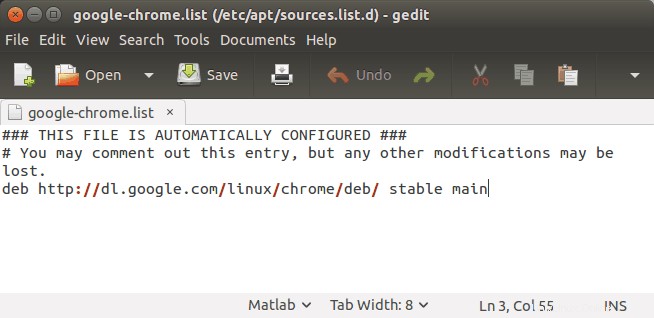
Krok 2:
Vše, co zde musíme udělat, je nahradit deb http://dl.google.com/linux/chrome/deb/ stable main následujícím řádkem:
deb [arch=amd64] http://dl.google.com/linux/Teď by to mělo vypadat takto:
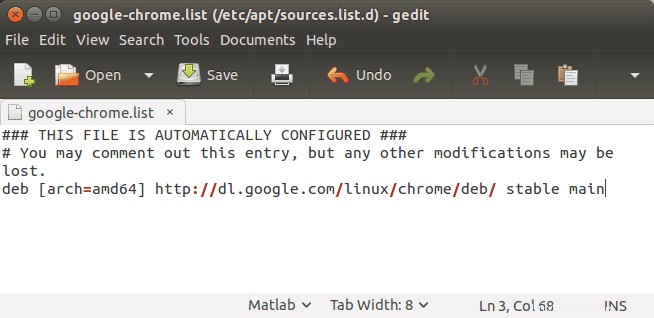
Krok 3:
Uložte a zavřete soubor. Nyní spusťte aktualizaci znovu pomocí příkazu níže:
sudo apt-get updateChybu už neuvidíte. Užijte si aktualizace bez chyb :)